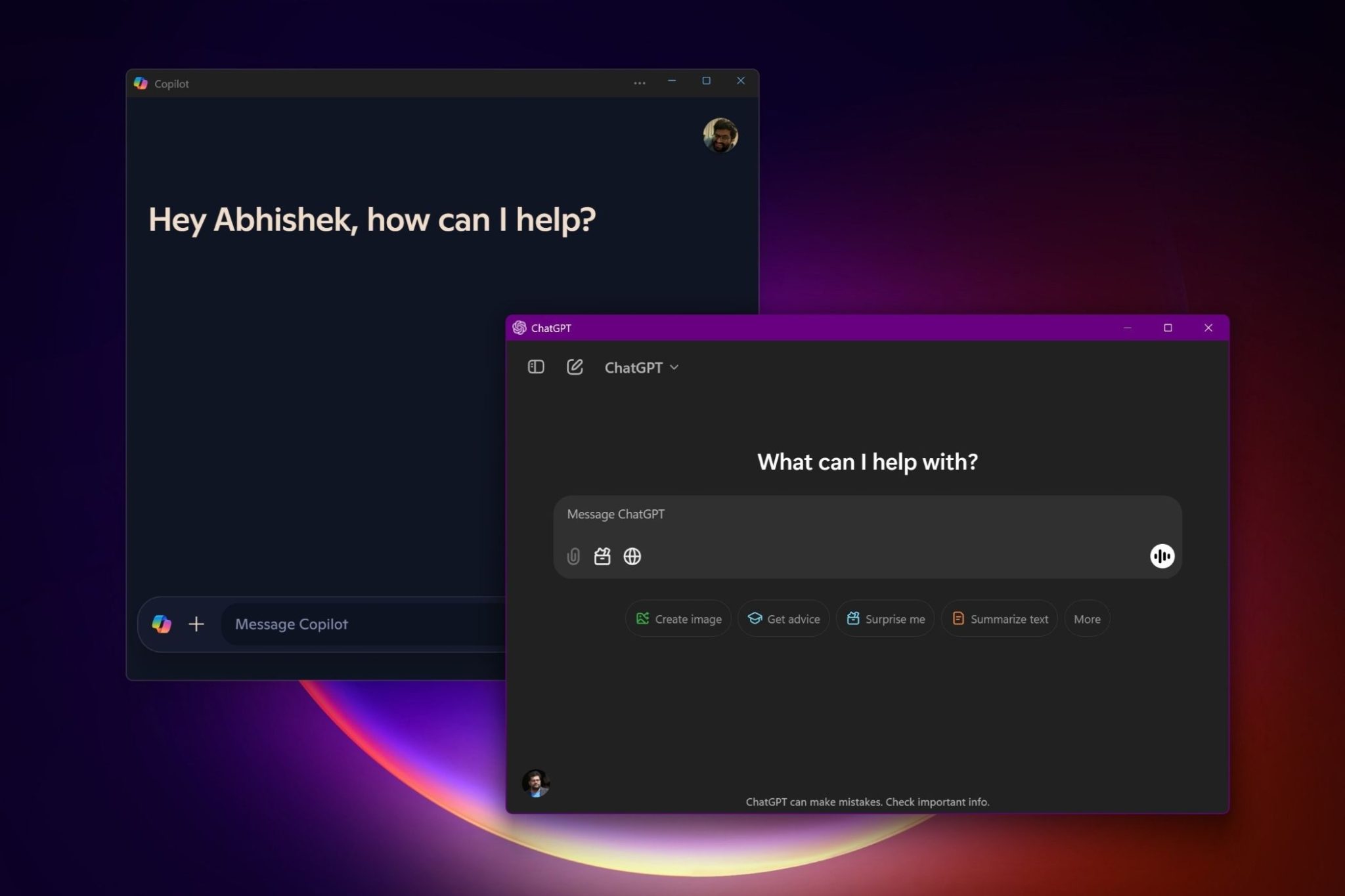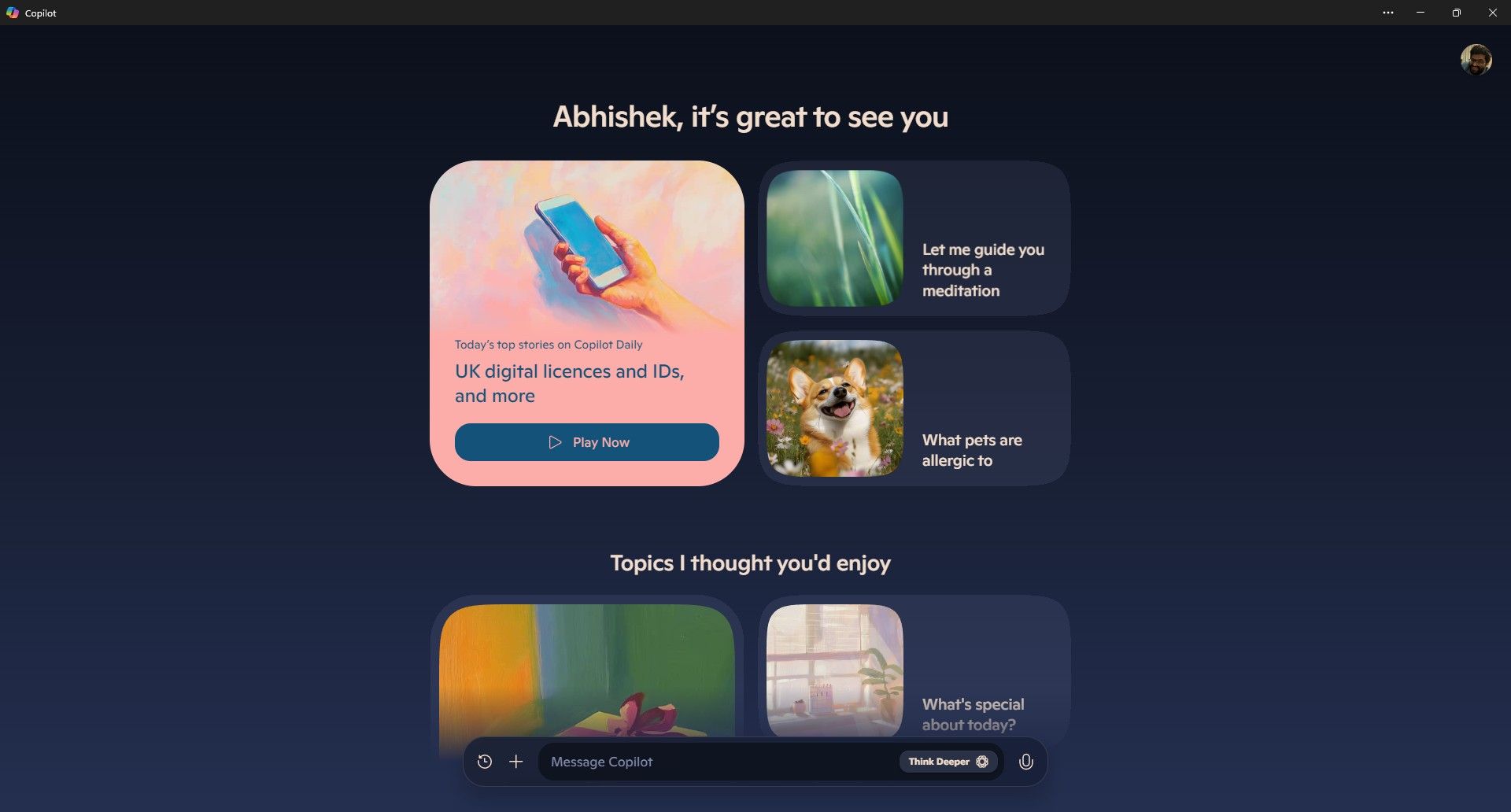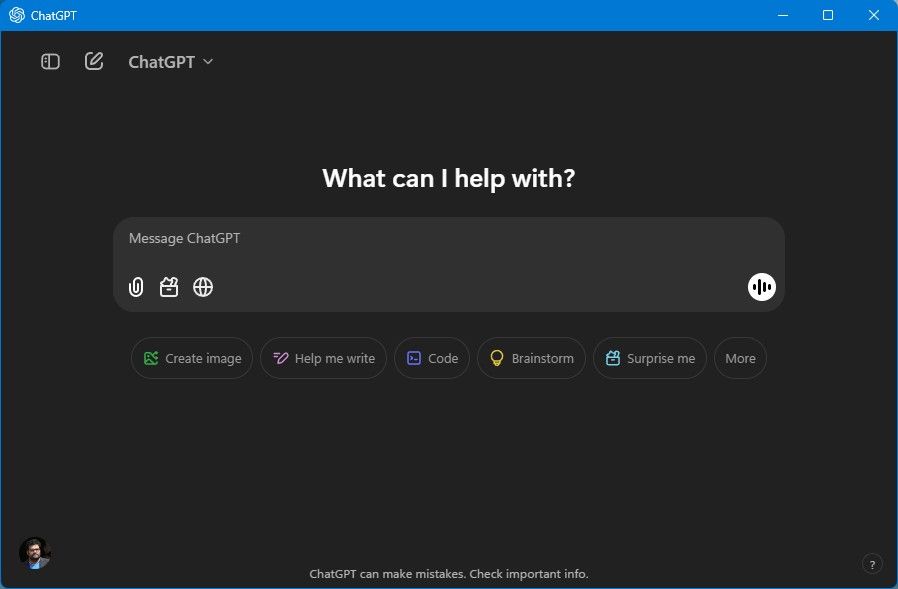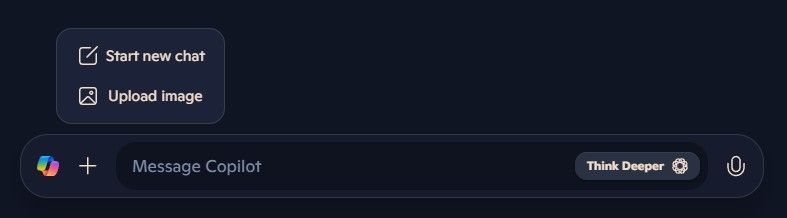يُتيح كل من Microsoft Copilot و ChatGPT إمكانيات مذهلة في عالم الذكاء الاصطناعي. ولكن كيف يُقارن أداء تطبيقاتهما على نظام Windows؟ دعنا نتعمق في تحليل تجربة استخدام كلا التطبيقين على نظام Windows 11، مع التركيز على الجوانب العملية لكل منهما، لنُقدم لك دليلاً شاملاً يُساعدك في اختيار التطبيق الأنسب لاحتياجاتك.
روابط سريعة
التكامل مع Windows
تطمح Microsoft إلى تطوير Windows من نظام تشغيل تقليدي إلى نظام تشغيل مدعوم بالذكاء الاصطناعي، مع Copilot بإعتباره القاعدة الأساسية لتجارب الذكاء الاصطناعي. لذا، من الطبيعي أن يكون تطبيق Copilot مُدمجًا في Windows 11، مما يتيح لـ Microsoft فرصة دمج Copilot بعمق في نظام التشغيل. ومع ذلك، يُمكن القول بأن Microsoft لم تستغل هذه الفرصة بالكامل حتى الآن.
في بداياته، صُمم Copilot ليحل محل تجربة Cortana، الذي كان يُمكن الوصول إليه باستخدام اختصار لوحة المفاتيح WIN + C. كان يظهر في الشريط الجانبي، وبالإضافة إلى تجربة الدردشة، كان يوفر الوصول إلى إعدادات النظام ويسمح بتنفيذ مهام Windows أخرى. لكن هذا تغير.
بعد التحديث، أصبح Copilot على Windows تطبيقًا مُستقلًا. يمكنك تشغيله عبر اختصار لوحة المفاتيح ALT + A (من المُثير للسخرية أن الإصدار الأصلي من التطبيق لم يكن لديه حتى اختصار لوحة مفاتيح)، ولكن هذا كل ما في الأمر. لا يوجد تكامل مع ميزات Windows. إنه في الأساس تجربة روبوت الدردشة المتاحة على الويب ملفوفة في تطبيق. وهذا يُعتبر محدودًا للغاية، خاصةً عند مقارنته بتطبيق ChatGPT لـ Windows، الذي يوفر قدرات أكبر، حتى إذا كان من المتوقع أن يكون تطبيقًا مستقلًا يحاكي تجربة الويب.
على سبيل المثال، بينما يسمح لك تطبيق Copilot بتحميل صورة لتحليلها، يسمح لك تطبيق ChatGPT أيضًا بالتقاط لقطة شاشة لجزء من شاشتك أو التقاط صورة من كاميرا الويب الخاصة بالكمبيوتر مباشرةً داخل التطبيق. يمكنك أيضًا تخصيص اختصار لوحة المفاتيح المُصاحب. كان اختصار ChatGPT الافتراضي هو ALT + A، ولكن الآن بعد أن استحوذ عليه Copilot (ولا يسمح بتغييره)، ستحتاج إلى تحديد اختصار آخر لتطبيق ChatGPT إذا كنت تُخطط لاستخدام كلا التطبيقين.
على الرغم من أن تطبيق Copilot في حد ذاته يُوفر تجربة مُستقلة، إلا أنَّ Microsoft قامت بدمج إمكانيات Copilot وعلامته التجارية عبر منتجاتها. Copilot متاح في متصفح Edge، مما يسمح لك بتحليل صفحات الويب، والمزيد. هناك أيضًا Copilot لـ Microsoft 365، الذي يدمج ميزات الذكاء الاصطناعي بسلاسة في تطبيقات مثل Word و Excel و Powerpiont و Outlook، مما يُعزز وظائفها بقدرات جديدة. هذا التوجه يُظهر رؤية Microsoft لمستقبل التكامل بين أنظمة التشغيل والذكاء الاصطناعي، ويبقى أن نرى كيف ستتطور هذه التكاملات في المستقبل.
تجربة المستخدم والإمكانيات
على عكس الطريقة التقليدية التي تتبعها Microsoft في تصميم تطبيقاتها وتجاربها، يُعد تطبيق Copilot تغييرًا منعشًا. فهو يتميز ببساطته وسهولة استخدامه، بدلاً من أن يبدو وكأنه مصمم لمساعد تنفيذي رسمي.
يوفر التطبيق واجهة نظيفة مع نافذة دردشة بارزة. عند بدء تشغيل التطبيق، ستجد بعض الاقتراحات للأشياء التي يمكنك القيام بها وبعض الأفكار لاستكشافها.
إحدى الميزات الجديدة في تطبيق Copilot هي “التفكير بعمق” (Think Deeper)، والتي تستغرق حوالي 30 ثانية للنظر في سؤالك من جميع الزوايا ووجهات النظر، ثم يُقدم استجابة شاملة. تعمل هذه الميزة بشكل أفضل إذا قدمت لها مُدخلاً مُفصلاً، كما هو الحال عند التخطيط لرحلة برية أو برمجة تطبيق.
يُركز تطبيق ChatGPT أيضًا بشكل أساسي على تجربة الدردشة، حيث تظهر في المقدمة والوسط، ولكن من خلال الشريط الجانبي، يمكنك مراجعة سجل تفاعلاتك مع ChatGPT. ويمكنك العودة إلى تفاعل سابق ومتابعة من حيث توقفت دون التأثير على محادثتك الحالية (يسمح لك Copilot أيضًا بمراجعة سجلك، لكن الخيار ليس بديهيًا تمامًا). هذه الميزة مفيدة جدًا لإدارة المشاريع أو البحث أو حتى كتابة سيناريوهات إبداعية.
يمكنك أيضًا استكشاف وإنشاء GPTs مُخصصة تجمع بين التعليمات لأداء مهام معينة – وهي ميزة يفتقر إليها Copilot حاليًا. تفتح هذه الإمكانية آفاقًا واسعة للتخصيص وتلبية الاحتياجات الفردية.
بصرف النظر عن تجربة المحادثة المعتادة، يوفر تطبيق ChatGPT أيضًا “أدوات” تسهل استكشاف إمكانيات الذكاء الاصطناعي، خاصةً للأشخاص العاديين. هناك أداة “الصورة” (Picture) لإنشاء صور بناءً على المُدخلات (بالطبع، يمكن لـ Copilot أيضًا المساعدة في إنشاء الصور)، وتتيح لك أداة “البحث” (Search) البحث في الويب عن موضوع أو كلمة رئيسية مع روابط، وتُنشئ أداة “Canvas” تجربة تعاونية للكتابة أو البرمجة. هذه الأدوات تُعزز من عملية الإبداع وتُبسط المهام المعقدة.
التعامل مع المستندات
من المثير للدهشة أن تطبيق Copilot لا يسمح بتحميل المستندات كمرجع للتفاعلات أو لتلخيص المستندات المطولة واستخراج المعلومات الأساسية منها. على الجانب الآخر، يُتيح لك ChatGPT إضافة مستندات إلى طلباتك، بل ويسمح لك بتحميل مستند من حسابك على OneDrive. هذا يمنح ChatGPT أفضلية واضحة في التعامل مع الملفات الكبيرة ودمجها بسلاسة في المحادثات، مما يفتح آفاقًا أوسع للاستخدامات العملية.
ومن المثير للاهتمام أيضًا أنَّ ChatGPT يفتخر بالتكامل مع OneDrive، بينما تطبيق Copilot من Microsoft نفسه لا يستطيع سحب ملفاتك مباشرةً من OneDrive. قد يكون هذا التناقض مقصودًا، حيث تفضل Microsoft أن تستخدم إمكانيات الذكاء الاصطناعي الخاصة بها للمستندات داخل تطبيقات Microsoft 365، مما يخلق قيمة مضافة لاشتراك Microsoft 365.
يمكن لـ Copilot لـ Microsoft 365 مساعدتك في إنشاء المستندات وتلخيصها وتحريرها في Word و Excel و PowerPoint. ولكن هذا يتطلب اشتراكًا منفصلاً. يُمكن اعتبار هذا دافعًا إضافيًا للمستخدمين للانضمام إلى نظام Microsoft البيئي، والاستفادة من التكامل الكامل بين الأدوات.
على الرغم من أنَّ ChatGPT لا يتكامل مباشرةً مع تطبيقات Microsoft 365، إلا أنه لا يزال بإمكانه المساعدة في المهام المتعلقة بالمستندات، مما يساعدك على إنشاء أنواع مختلفة من المحتوى النصي الذي يمكن نسخه ولصقه في المستندات لمزيد من التحسين. يُمكن القول أن ChatGPT يُقدم حلًا بديلًا، وإن كان أقل تكاملاً، لمستخدمي التطبيقات الأخرى، مما يُتيح لهم الاستفادة من قدرات الذكاء الاصطناعي في تحسين سير عملهم.
التحدث بدلاً من الكتابة
التفاعل مع روبوتات الدردشة بالذكاء الاصطناعي باستخدام الأوامر الصوتية يُحسّن تجربة المستخدم وسهولة الوصول. يوفر كل من Copilot و ChatGPT وضعًا صوتيًا لتوسيع نموذج الذكاء الاصطناعي التحادثي مع تفاعلات اللغة الطبيعية. وهذا يتيح للمستخدمين التفاعل مع هذه الأدوات بطريقة طبيعية وبديهية، مما يجعلها أكثر سهولة في الاستخدام، خاصةً للأشخاص ذوي الإعاقة أو الذين يفضلون التفاعل الصوتي.
هناك عدد قليل من الأصوات المدمجة التي يمكنك الاختيار من بينها، مثل الأصوات الرجالية والنسائية، بنغمات وأنماط مختلفة. يمتلك تطبيق ChatGPT خيارات أكثر من ضعف الخيارات المتاحة في Copilot، والذي لديه أربعة (Wave و Grove و Meadow و Canyon). بالإضافة إلى ذلك، يقوم بتسمية الأصوات بشكل أفضل – فهو يشرح النغمة إذا لم تتمكن من فهم عينة الصوت المعروضة (مثل Maple، والتي تُوصف بأنها “مبهجة وصريحة”). تجدر الإشارة إلى أن جودة الصوت ونغمة الصوت تلعب دوراً هاماً في تجربة المستخدم، حيث أن الصوت الطبيعي والواضح يُعزز من واقعية التفاعل.
على الرغم من عدم وجود شيء يمكن رؤيته على الشاشة أثناء التفاعلات الصوتية، إلا أن Copilot يُقدم مشهدًا بصريًا هادئًا وطبيعيًا، وهو أمر مُنفّذ بشكل جيد. يعرض تطبيق ChatGPT فقط دائرة التحميل. بمجرد انتهاء التفاعل، يعرض كلا التطبيقين نسخة مكتوبة من المحادثة. هذه الميزة مفيدة جداً لمراجعة المحادثة أو حفظها لاحقاً.
على الرغم من أن كلا التطبيقين Copilot و ChatGPT يعملان بدون اشتراك مدفوع، يمكنك الترقية إلى ChatGPT Plus أو اشتراك Copilot Pro للاستخدام الممتد والوصول إلى نماذج أحدث وأكثر تقدمًا. بالإضافة إلى ذلك، يمنحك اشتراك Microsoft 365 الآن إمكانية الوصول إلى ميزات Copilot المفيدة جدًا في تطبيقات مثل Word و Excel و PowerPoint. وهذا يُضيف قيمة كبيرة لمستخدمي Microsoft 365.
يوفر كلا التطبيقين قدرات محادثة ممتازة وبراعة إبداعية، نظرًا لأن النماذج الأساسية هي نفسها. يتم تشغيل كل من Copilot و ChatGPT بواسطة نماذج GPT من OpenAI. وهذا يضمن جودة عالية في توليد النصوص وفهم اللغة الطبيعية.
على نظام Windows، يوفر تطبيق Copilot تجربة أنيقة وبسيطة لاستكشاف إمكانيات الذكاء الاصطناعي التوليدي. ومع ذلك، فهو أيضًا محدود للغاية. في هذه المرحلة، يوفر تطبيق ChatGPT قدرات أكثر بكثير. من ناحية أخرى، يتميز Copilot بتكامله الممتاز مع نظام Windows.
مع ذلك، يتطور Copilot باستمرار، ومن المرجح أن يكتسب المزيد من الميزات ويتكامل بشكل أفضل مع Windows في المستقبل. بالإضافة إلى ذلك، إذا كان لدى المرء اشتراك Microsoft 365، فهناك إمكانيات إضافية عندما يتعلق الأمر بتطبيقات الإنتاجية. وهذا يجعل Copilot خياراً جذاباً لمستخدمي هذه التطبيقات.